苹果id怎么退出不了,苹果id无法退出登录怎么办?
苹果id无法退出登录怎么办苹果id怎么退出不了?

可以通过检查Apple ID是否登录了多台设备,以及检查网路是否故障,来解决此问题,具体操作步骤如下:

1、可以先尝试单击Apple ID账户上的"继续"按钮,然后重新输入正确的密码进行验证,以解决此问题。

2、如果您仍然这样做,如果您重新输入您的密码,这可能是因为您的Apple ID账户登录了多台设备,您可以考虑注销您的登录AppleID帐户在其他设备上,以解决此问题。

3、如果是因为网络故障引起的话,那么可以尝试先手机关机重启一下手机,或者是还原网络设置进行解决该问题。

4、并检查iPhone设备,打开设置-蜂窝网络,看看是否打开了"设置"数据,如果未打开,它也会导致iPhone出现提示"更新AppleID集部件帐户服务要求您再次登录"的问题。
苹果帐户(Apple ID)是苹果公司为其产品(如iWork、iTunes Store和Apple Store)所引入的认证系统。Apple ID作为一个集全功能于一身的帐户,允许用户访问苹果的各种资源。因为一个Apple ID可以被用于由苹果提供的多个产品和服务,它也可以称为Apple账户、MobileMe账户、Mac账户、iTunes Store账户和iChat账户。
Apple ID可用于执行与 Apple 有关的所有操作(包括使用iCloud存储内容、从App Store下载应用程序以及从 iTunes Store 购买歌曲、影片和电视节目)的登录信息。
Apple ID需要一个Email邮箱地址 ,配合密码,用户就可以在iPhone上的App Store轻松下载安装和更新软件。
怎样退出登录Apple ID?
方法1:

1.打开苹果手机,在桌面上找到系统自带的【设置】APP,如图所示,点击进入设置主页。




2.在设置主页下,找到第一项(头像栏),如图所示,点击此项进入Apple ID主页。
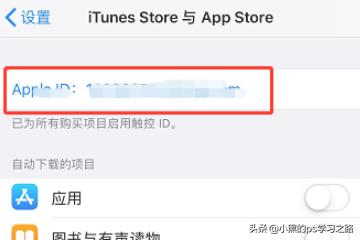
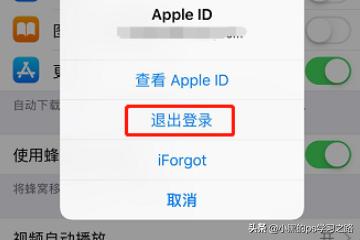
3.在Apple ID主页下,找到页面最后红色的【退出登录】一栏,如图所示,点击此栏。
4.点击后,在接下来的页面中选择是否保留数据副本,决定好后点击页面右上角蓝色的【退出登录】如图所示,即可退出登录Apple ID。
方法2:
1.在设置主页下,找到【iTunes Store与App Store】一栏,如图所示,点击进入此栏。
2.在iTunes Store与App Store主页下,第一栏可以看到Apple ID号,如图所示,点击该栏。
3.点击后,屏幕上会弹出一个如图所示对话框,选择对话框上的【退出登录】一栏 ,即可退出登录。
















